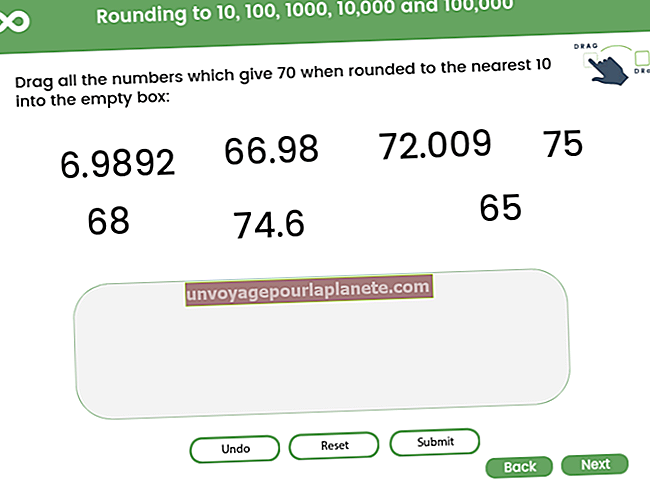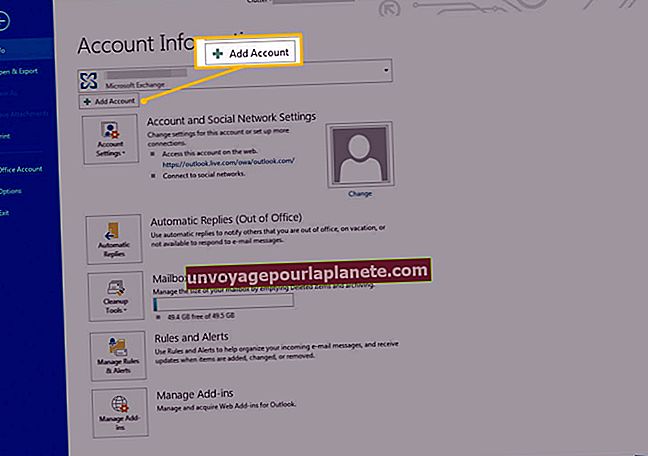Com retallar i combinar parts d'una imatge a GIMP
L'edició digital d'imatges d'alta qualitat pot ser una part important del vostre enfocament personal, creatiu o professional de la fotografia. Amb qualsevol imatge, és possible que vulgueu retallar la imatge i combinar diferents parts de la imatge de maneres noves. També podeu combinar parts d’imatges completament diferents. Totes les eines per a aquest procés estan disponibles al Programa de manipulació d’imatges GNU.
Retall i combinació inicial
1
Seleccioneu una part de la imatge que vulgueu conservar mitjançant l'eina de selecció adequada. Hi ha sis mètodes de selecció a GIMP: rectangle, el·lipse, lliure, difús, color, tisores i primer pla.
2
Seleccioneu "Copia" al menú desplegable Edita per copiar la selecció al porta-retalls.
3
Seleccioneu la part de la imatge que vulgueu conservar per utilitzar-la com a fons.
4
Seleccioneu "Retalla a la selecció" al menú desplegable Imatge.
5
Seleccioneu "Enganxa" al menú desplegable Edita per enganxar la selecció a la part restant de la imatge. Això crearà una nova capa al projecte.
Capes
1
Obriu el quadre de diàleg "Capes" al menú desplegable de Windows. Assegureu-vos que la capa superior estigui seleccionada.
2
Seleccioneu l'opacitat desitjada per a la capa superior. L’opacitat és la transparència de la capa. Una opacitat de "100" no és transparència, mentre que "0" és total transparència.
3
Seleccioneu el mode "Capa" al menú desplegable Mode al quadre de diàleg Capa. Els diversos modes de capa defineixen com es combina la capa actual amb qualsevol altra capa. Experimenteu amb els diferents modes per obtenir l’efecte desitjat. (Consulteu la secció de Recursos per obtenir una descripció completa de cada mode de capa.)